Personalizar e-mails enviados de tarefas de fluxo de trabalho
Os fluxos de trabalho do ciclo de vida fornecem várias tarefas que enviam notificações por e-mail. Você pode personalizar as notificações por e-mail para atender às necessidades de um fluxo de trabalho específico. Para obter uma lista dessas tarefas, consulte Tarefas internas do fluxo de trabalho do ciclo de vida.
As tarefas de e-mail permitem a personalização de:
- Destinatários adicionais
- Domínio do remetente
- Branding organizacional
- Assunto
- Corpo da mensagem
- Idioma do e-mail
Ao personalizar o assunto ou o corpo da mensagem, recomendamos que você também habilite o domínio do remetente personalizado e a identidade visual organizacional. Caso contrário, o seu e-mail conterá uma declaração de segurança adicional.
Para obter mais informações sobre esses parâmetros personalizáveis, consulte Parâmetros comuns de tarefas de email.
Pré-requisitos
O uso desse recurso requer licenças do Microsoft Entra ID Governance ou do Microsoft Entra Suite. Para encontrar a licença certa para seus requisitos, consulte Fundamentos de licenciamento do Microsoft Entra ID Governance.
Personalizar email usando o centro de administração do Microsoft Entra
Gorjeta
As etapas neste artigo podem variar ligeiramente com base no portal a partir do qual você começou.
Ao personalizar um e-mail enviado por meio de fluxos de trabalho do ciclo de vida, você pode optar por personalizar uma nova tarefa ou uma tarefa existente. Você faz essas personalizações da mesma maneira, independentemente de a tarefa ser nova ou existente, mas as etapas a seguir o orientam na atualização de uma tarefa existente. Para personalizar emails enviados de tarefas dentro de fluxos de trabalho usando o centro de administração do Microsoft Entra:
Entre no centro de administração do Microsoft Entra como pelo menos um Administrador de Fluxos de Trabalho do Ciclo de Vida.
Navegue até Governança de>identidade: Fluxos de trabalho do>ciclo de vida.
Selecione o fluxo de trabalho que contém as tarefas de email que você deseja personalizar.
No painel que lista as tarefas, selecione a tarefa para a qual pretende personalizar o e-mail.
No painel da tarefa específica, você pode incluir destinatários de email fora do público padrão.
Selecione a guia Personalização de e-mail.
Insira um assunto personalizado, um corpo de mensagem e a opção de tradução do idioma do e-mail que será usada para traduzir o corpo da mensagem do e-mail.
Se você permanecer com os modelos padrão e não personalizar o assunto e o corpo do e-mail, o texto será traduzido automaticamente para o idioma preferido do destinatário. Se você selecionar um idioma de e-mail, a determinação com base no idioma preferido do destinatário será substituída. Se você especificar um assunto ou corpo personalizado, ele não será traduzido.
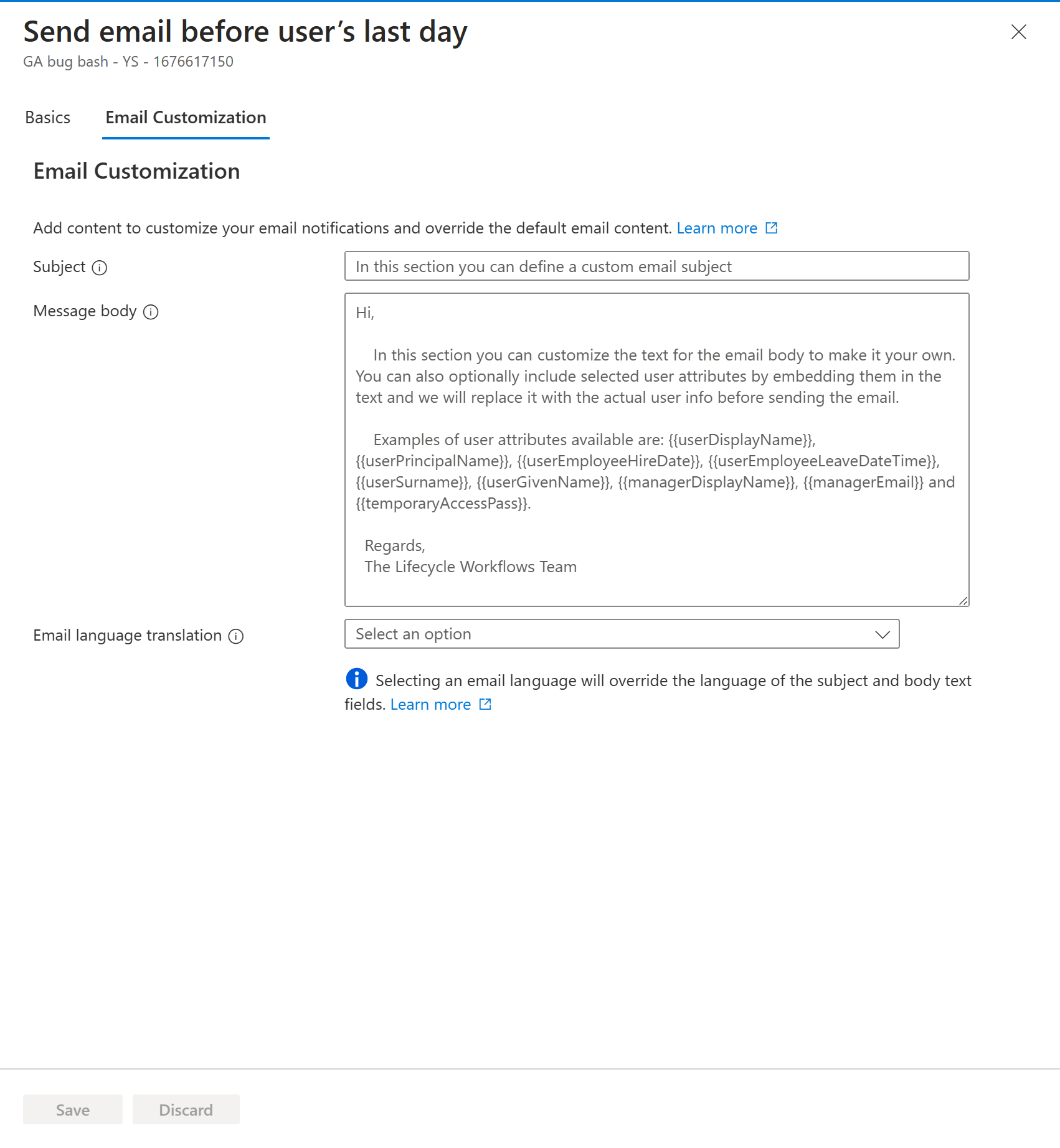
Selecione Salvar para capturar suas alterações no e-mail personalizado.
Formatar atributos em e-mails personalizados
Para personalizar ainda mais os e-mails personalizados, você pode aproveitar os atributos dinâmicos. Ao colocar atributos dinâmicos em atributos específicos, você pode chamar especificamente valores como o nome de um usuário, o Passe de Acesso Temporário gerado ou até mesmo o e-mail do gerente.
Para usar atributos dinâmicos em seus e-mails personalizados, você deve seguir as regras de formatação. O formato adequado é:
{{dynamic attribute}}
A captura de tela a seguir é um exemplo do formato adequado para atributos dinâmicos em um e-mail personalizado:
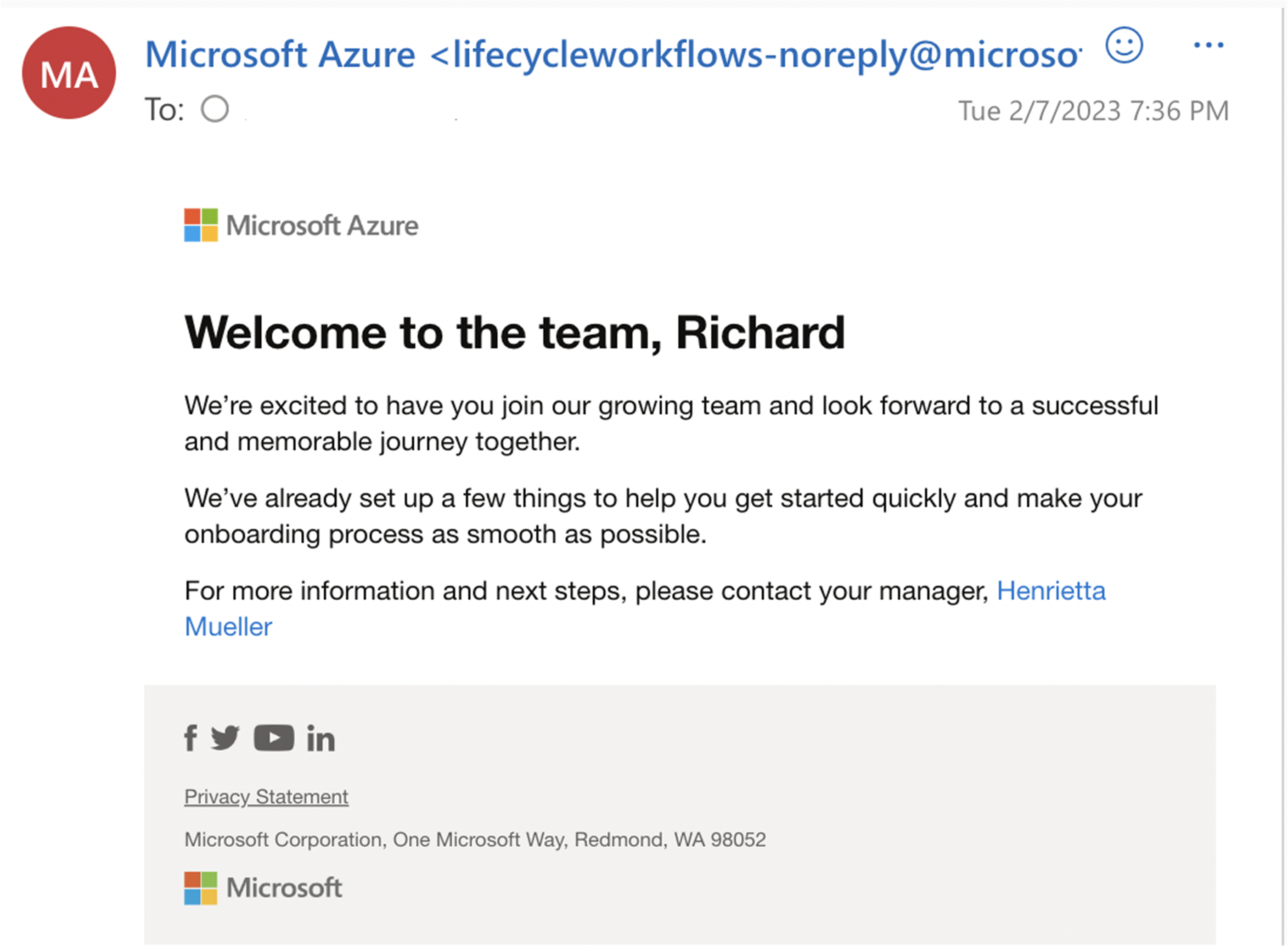
Quando você digita um atributo dinâmico, o e-mail é escrito da seguinte maneira:
Welcome to the team, {{userGivenName}}
We're excited to have you join our growing team and look forward to a successful and memorable journey together.
We've already set up a few things to help you get started quickly and make your onboarding process as smooth as possible.
For more information and next steps, please contact your manager, {{managerDisplayName}}
Para obter uma lista completa de atributos dinâmicos que você pode usar com e-mails personalizados, consulte Atributos dinâmicos no email.
Use identidade visual e domínio personalizados em e-mails enviados por meio de fluxos de trabalho
Você pode personalizar os e-mails que envia por meio de fluxos de trabalho do ciclo de vida para ter sua própria marca da empresa e usar o domínio da empresa. Quando você opta por usar uma identidade visual personalizada e um domínio personalizado, cada e-mail enviado usando fluxos de trabalho do ciclo de vida reflete essas configurações.
Para habilitar esses recursos, você precisa dos seguintes pré-requisitos:
- Um domínio verificado. Para adicionar um domínio personalizado, consulte Gerenciando nomes de domínio personalizados no Microsoft Entra ID.
- Identidade visual personalizada definida no Microsoft Entra ID se você quiser usar sua identidade visual personalizada em e-mails. Para definir a identidade visual organizacional em seu locatário do Azure, consulte Configurar a marca da sua empresa.
Nota
Para conformidade com a RFC para enviar e receber e-mails, recomendamos o uso de um domínio que tenha os registros DNS apropriados para facilitar a validação de e-mails, como SPF, DKIM, DMARC e MX. Saiba mais sobre o roteamento de email do Exchange Online.
Depois de atender aos pré-requisitos, siga estas etapas:
Na página de fluxos de trabalho do ciclo de vida, selecione Configurações do fluxo de trabalho.
No painel Configurações do fluxo de trabalho, para Domínio de email, selecione seu domínio na lista suspensa de domínios verificados.
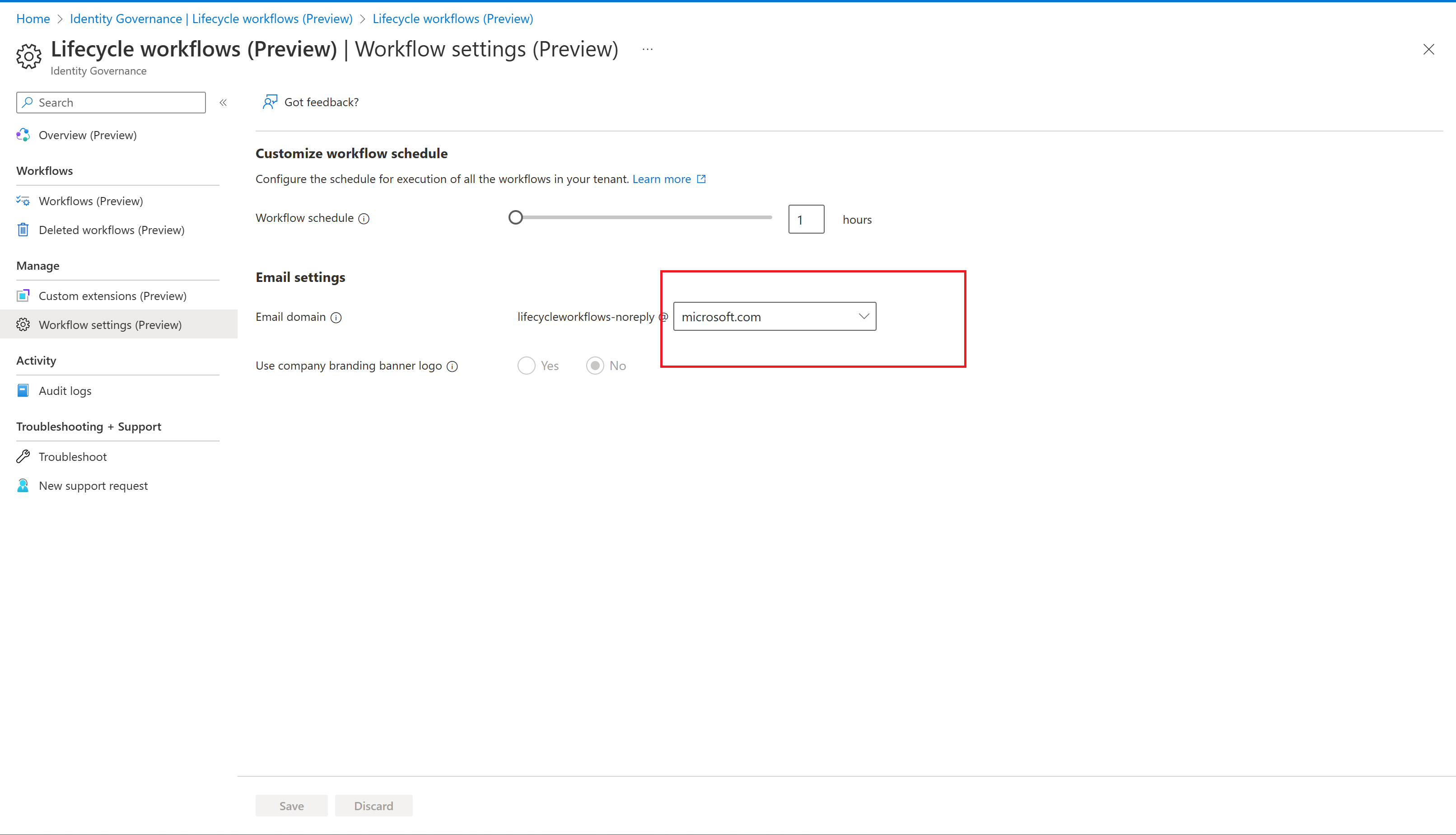
Ative a alternância Usar logotipo de banner de identidade visual da empresa se quiser usar a marca da empresa em e-mails.
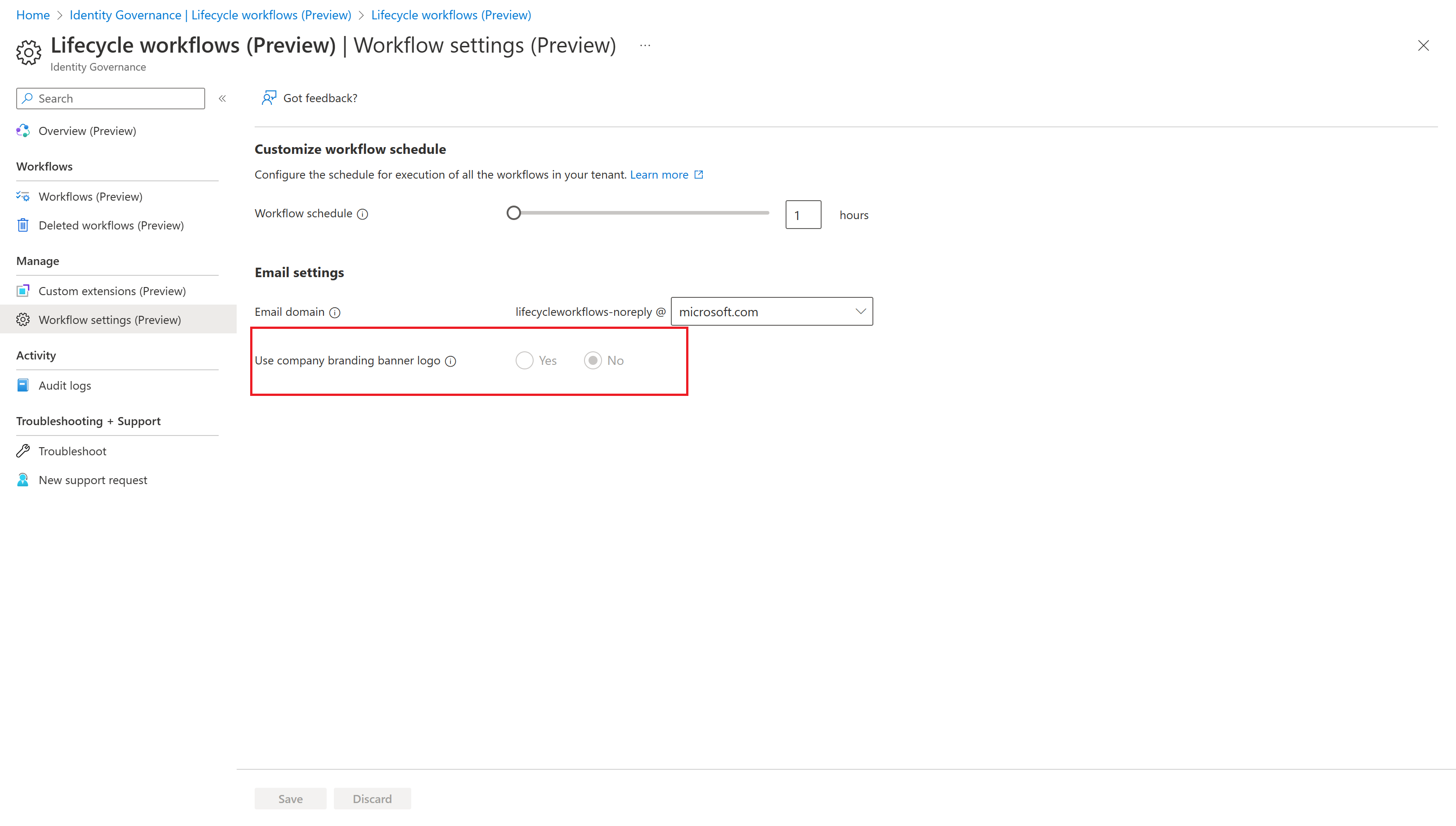
Personalizar email usando o Microsoft Graph
Para personalizar o email usando a API do Microsoft Graph, consulte fluxo de trabalho: createNewVersion.
Definir configurações personalizadas de identidade visual e fluxo de trabalho de domínio usando o Microsoft Graph
Para ativar as configurações personalizadas de identidade visual e recursos de domínio em fluxos de trabalho de ciclo de vida usando a API do Microsoft Graph, consulte lifecycleManagementSettings Tipo de recurso.